Page 1

CarDVR-210 WiFi GPS
Bedienungsanleitung
Page 2

Deutsch
Teilebezeichnung
Objektiv
Stativanschluss
LCD-Panel
Netz-/Menütaste
Aufnahmetaste
GPS Empfängeröffnung
Micro HDMI-Anschluss
Lautsprecher
Mik
Statusanzeige
Micro USB-Anschluss
microSDKartenschlitz
Notfalltaste
| 1
Page 3
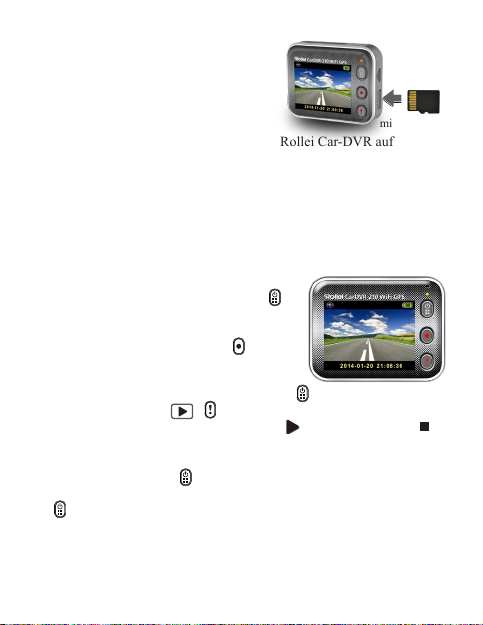
Deutsch
Erste Schritte
Einlegen der microSD-Karte
Vor der erstmaligen Verwendung muss die
microSD-Karte eingelegt werden
(empfohlen mind. 4 GB bis 64 GB)
Auadung des Gerätes
Vor der erstmaligen Verwendung muss die Rollei Car-DVR aufgeladen
werden:
• Kfz-Ladegerät
• PC USB-Anschluss
• USB-Adapter (nicht inklusive)
Während des Ladevorgangs blinkt das Batterie- oder Statussymbol orange.
Sobald die Rollei Car-DVR vollständig aufgeladen ist, erlischt das Symbol.
Videoaufnahme
1. Einschalten:
Zum Einschalten der Rollei Car-DVR
drücken.
2. Aufnahme:
Um die Aufnahme zu beginnen
Zum Beenden erneut drücken.
3. Wiedergabe:
Für den Zugriff auf die Menüeinstellungen
Für die [Wiedergabe ] drücken.
Für das Abspielen des Videos [Abspielen
drücken.
4. Zurück zur Vorschau:
Um zurückzukehren [
5. Ausschalten:
zwei Sekunden gedrückt halten.
2 |
] drücken.
drücken.
drücken.
] und zum Beenden [ ]
microSD-Karte
Page 4
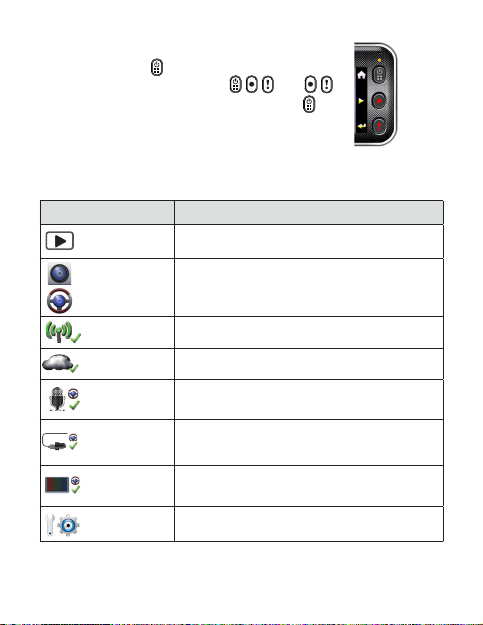
Rollei Car-DVR Bedienung
Auto REC
60 SEC
OFF
In der Vorschau für den Zugriff auf die
Menüeinstellungen
Anzeige der Tastenfunktionen:
navigieren Sie durch die Menüeinstellungen; mit
kehren Sie zur Vorschau zurück.
drücken
.
. Mit
Menüeinstellungen
Die Rollei Car-DVR hat acht Menüeinstellungen. Auf die erweiterten
Einstellungen greifen Sie über die mobile APP zu.
Menüeinstellungen Beschreibung
Wiedergabe
Action-Kamera
Dash-Kamera
WLAN - Lokal
WLAN - Cloud
Sprachaufzeichnung
Autom.
Aufnahme
Autom. DisplayAbschaltung
Einstellungen
Hinweis: Nach zehn Sekunden Inaktivität in den Menüeinstellungen,
wird die Vorschau angezeigt.
Wiedergabe aufgezeichneter Videos
Umschaltung zwischen Action- und Dash-Kamera
WLAN für die Drahtlosverbindung aktivieren/deaktivieren
Internet-Cloud-Verbindung aktivieren/deaktivieren
Sprachaufnahme aktivieren/deaktivieren (nur im DashKameramodus)
Automatische Aufnahme während Motorstart
aktivieren/deaktivieren (nur im Dash-Kameramodus)
Das Display wird nach 60 Sekunden Inaktivität
abgeschaltet.
(nur im Dash-Kameramodus)
Zurücksetzen auf die Werkseinstellungen oder SD-Karte
formatieren.
Deutsch
| 3
Page 5
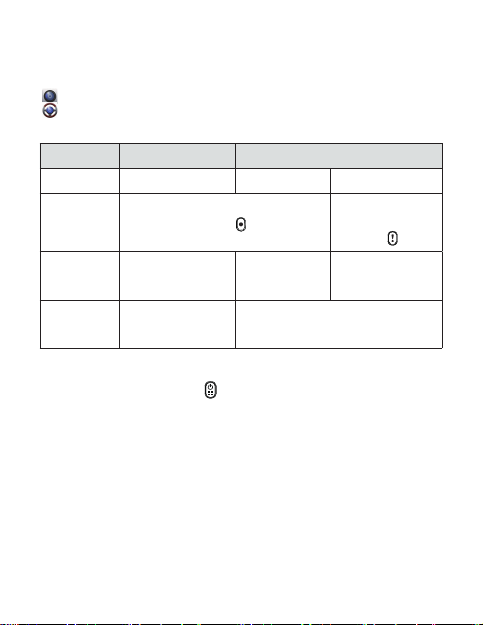
Aufnahmemodi
Die Rollei Car-DVR hat zwei Aufnahmemodi für unterschiedliche
Anwendungen:
Action-Kamera: Normale Videoaufnahmen.
Dash-Kamera: Loop- und Notfall-Videoaufnahmen.
Vergleich zwischen den beiden Modi:
Modus Action-Kamera Dash-Kamera
Aufnahmetyp Normal Loop Notfall
Aufnahmeauslöser
Aufnahmedauer
Display-Infos.
Hinweis:
1. Während Loop-Aufnahmen werden die ältesten Daten überschrieben, wenn die
microSD-Karte voll ist.
2. Während der Loop-Aufnahme drücken, um Stummschalten zu aktivieren/
deaktivieren.
Dateien auf den PC übertragen:
1. Verbinden Sie die Rollei Car-DVR über ein Micro-USB-Kabel mit
In der Vorschau
Unbegrenzt
00:06:36
Verbleibende SD-
Karten-Zeit
drücken
Drei Min.-Abschnitte
2014/01/01 21:06:36
Aktuelles Datum &
dem PC.
2. Das Video suchen Sie unter "Computer\Wechseldatenträger\".
3. Videos auf den PC kopieren, verschieben, löschen und wiedergeben.
Rollei Car-DVR-Bildschirm am Fernsehgerät anzeigen:
1. Verbinden Sie die Rollei Car-DVR über ein Micro-HDMI Kabel(nicht
inklusive) mit dem Fernsehgerät.
2. Schalten Sie die Rollei Car-DVR ein.
3. Der Rollei Car-DVR-Bildschirm wird am Fernsehgerät
angezeigt.
Deutsch
4 |
• Kfz-Aufprall
• Während der Loop-
Aufnahme drücken
Ein Min.-Abschnitt (30
Sekunden vor und nach
dem Ereignis)
Uhrzeit
Page 6
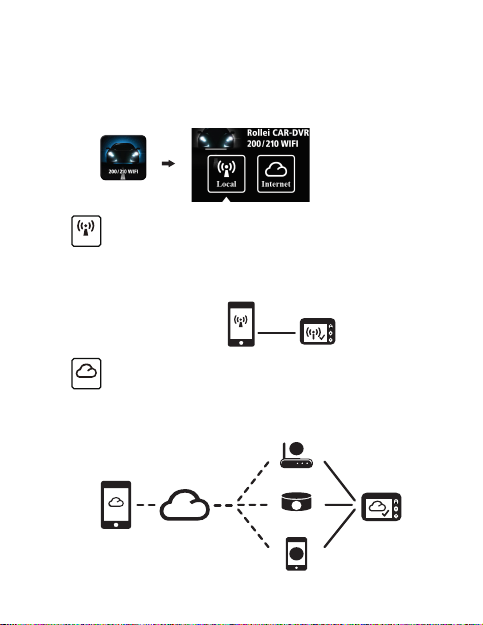
Mobil Rollei Car-DV
R
Local
Drahtlos- & APP-Betrieb
Internet
AP
Unieye
Server
AP
3G/4G Mobiler Hotspot
3G/4G Mobiler
Drahtlos-Router
Drahtlos-Router
Rollei Car-DV
R
AP
Mobil
Internet
Vor der ersten Verwendung von Drahtlosverbindungen muss die
APP aus dem [Rollei Car-DVR] Google Play Store und Apple Store
heruntergeladen und installiert werden.
Die [Rollei Car-DVR] hat zwei Funktionen:
(1) Lokal - Direktsteuerung (2) Internet - Internet Live-Ansicht
Rollei Car-DVR
Local
(1)
(2)
Lokal
【
Internet
【
】
】
Das Mobilgerät verbindet sich über WLAN für die Fernsteuerung,
Live-Ansicht, Albumverwaltung und die Rollei Car-DVREinrichtung direkt mit der Rollei Car-DVR.
Internet
Das Mobilgerät verbindet sich für das Live-Ansehen von Videos,
die entfernt aus dem Internet hochgeladen wurden, über den
Cloud-Server mit der Rollei Car-DVR.
Deutsch
| 5
Page 7

Lokal】Funktion
Internet
【
Local
Vor der Verwendung der Funktion
muss Rollei Car-DVR WLAN ein- und die Rollei Car-DVR CloudEinstellung ausgeschaltet sein. Sobald die WLAN-Verbindung
hergestellt wurde, wird in der Vorschau kurz das Rollei Car-DVR
Modell (R2-xxxxxxxx) angezeigt.
Lokal】 der mobilen APP,
【
Mobile Verbindung mit Rollei Car-DVR
1. Für Android: [WLAN] einschalten.
Für iOS:Öffnen Sie [Einstellungen]
Schalten Sie [WLAN] und wählen Sie das Rollei Car-DVR-Modell.
2. [Rollei Car-DVR] ausführen.
3. Berühren Sie 【Lokal】und wählen Sie Rollei Car-DVR, um die
【Lokal】Ansicht-Seite zu öffnen. Berühren Sie erneut [
Suchvorgang, wenn die Rollei Car-DVR nicht gefunden wurde.
Hinweis:
• Während Aufnahmen kann sich das Mobilgerät nicht mit der Rollei
Car-DVR verbinden.
• Bei der erstmaligen Verwendung wird ein Kennwort benötigt. Das
Kennwort für die Rollei Car-DVR richten Sie auf der Seite "Setup" ein.
[WLAN].
] für den
iOS-Einstellungen
4.Die Funktion【Lokal】hat drei Funktionsseiten: Ansicht, Album und
Setup.
Deutsch
6 |
Lokale Ansicht-SeiteLokale Hauptseite
Page 8

Ansicht-Seite
Elemente Beschreibung
Videoaufnahmen und Dateien werden auf der Rollei Car-DVR
microSD-Karte gespeichert.
Video- oder Fotoaufnahmen und Dateien werden auf dem
Mobilgerät unter "Album\RolleiCar-DVR\" gespeichert.
Mehrere Rollei Car-DVR-Kameras:
• Vierfach-Ansicht für Live-Ansichten auf dem
Mobilgerät aktivieren
• In der Vierfach-Ansicht das Fenster für die
Einzelansicht wählen
w.
Kopfstehendes Bild
Rollei Car-DVR Verbindung auf dem Mobilgerät
Album-Seite
Ordner Beschreibung
Videodateien aus dem Action-Kameraaufnahmemodus ansehen oder löschen.
Videodateien aus dem Dash-Kameraaufnahmemodus ansehen oder löschen.
Setup-Seite
Gruppen Beschreibung
CamcorderEinstellungen
Internet-Einstellungen
Car DVREinstellungen
Hinweis:1.Auf der Setup-Seite berühren Sie [Speicher], um die Einstellungen für
die Rollei Car-DVR zu übernehmen. 2.SuperHD-Video wird vom mobilen MedienPlayer ggf. nicht unterstützt.
Name, Kennwort, SD-Kartenformatierung,
Auösung usw bearbeiten.
E-Mail und AP bearbeiten und auf der Rollei
Car-DVR speichern.
(Für die Internet-Cloud-Server-Verbindung)
Bewegungsdetektor, Aufprallsensor usw.
einrichten.
Deutsch
| 7
Page 9

Rollei Car-DVR SD-Karteneinrichtung
AP
AP
AP
AP
AP
AP
Bei erstmaligen Verwendung der SD-Karte oder nach der Formatierung
in der Rollei Car-DVR müssen Sie Speicherplatz für den mobilen sowie
für den Kfz-Modus zuweisen.
Öffnen Sie [Setup] [ Rollei CarDVR Einstellungen]
Justieren Sie den
Schiebebalken und drücken Sie die Taste
[Format], um die SD-Karteneinrichtung
abzuschließen.
Rollei Car-DVR SD-Interneteinrichtung
Vor der Verwendung des Internet-Cloud-Dienstes müssen E-Mail und
AP richtig eingerichtet werden.
1. Öffnen Sie [Einstellungen] [ Internet
Einstellungen]
2. Berühren Sie [Speichern], um die E-Mail & AP-Einstellungen abzuschließen.
Hinweis: Mögliche AP (Zugriffspunkte/Acces Point)
• Drahtlos-Router oder
• 3G/4G Mobiler Drahtlos-Router oder
• 3G/4G Mobiler Hotspot
E-Mail und AP bearbeiten
Drahtlos-Router
8 |
Deutsch
3G/4G Mobiler
Drahtlos-Router
3G/4G Mobiler
Hotspot
Page 10

Einrichtung des Bewegungsdetektors
Wenn der Motor abgeschaltet ist und eine
Bewegung erkannt wird, zeichnet die Rollei Car
DVR ein Video auf, bis die Bewegung nicht mehr
vorhanden ist.
1. Öffnen Sie APP
Einstellungen]
[Bewegungsdetektor]
Drücken Sie [Start], um die Rollei Car-DVR zu
2.
trennen.
3. Umschaltung der Rollei Car-DVR in den
Dash-Kameramodus - am Display wird
angezeigt.
4. Der Motor des Kfz stoppt
[Bewegungsdetektor?] wird angezeigt.
Drücken Sie " " für die manuelle [Bewegungsdetektor]-
Aktivierung; sonst wird [Bewegungsdetektor] automatisch nach
zehn Sekunden aktiviert.
Mit " " brechen Sie den [Bewegungsdetektor]-Vorgang ab.
[Setup] [Car DVR
Aktivieren Sie
Berühren Sie [Speichern].
G-Sensor-Einrichtung
Bei einem Aufprall während der Rollei Car-DVR-Aufzeichnung,
zeichnet die Rollei Car-DVR Notfälle automatisch auf, wenn der
G-Sensor eingerichtet wurde.
Öffnen Sie APP
Einstellungen]
Berühren Sie [Speichern].
[L]
Hinweis: [H] Hohe Empndlichkeit [L] Niedrige
Empndlichkeit.
[Setup] [Car DVR
Wählen Sie [G-Sensor], [H]/
Deutsch
| 9
Page 11

Internet】Funktion
【
Internet
Vor der Verwendung der Funktion
Interneteinrichtung für die Rollei Car-DVR WLAN abgeschlossen
werden.
Internet】 der APP, muss die
【
Rollei Car-DVR-Verbindung mit dem Cloud-Server
Aktivieren Sie [Cloud ] in der Rollei Car-DVR, um VideoStreams auf den Cloud-Server zu laden. Der Verbindungsstatus wird
am Display angezeigt.
Status Beschreibung
Verbindung erfolgreich. Vorschau-[ ] und Rollei CarDVR-ID werden angezeigt.
Anmeldung fehlgeschlagen:
• Ungültiger AP-Name oder Kennwort
• Schwache WLAN-Signal oder keine WLAN-
Abdeckung
Verbindung fehlgeschlagen:
• Kein Internet oder kein Zugriff auf den Cloud-Server
• Blockiert durch eine Firewall
Entfernte Internet-Live-Ansicht
1. Verbinden Sie das Mobilgerät mit dem Internet
(über WLAN, 3G/4G).
2. Öffnen Sie [Rollei Car-DVR] und berühren Sie
【Internet】.
3. Um die Rollei Car-DVR oder eine anderes
Mobilgerät hinzuzufügen, berühren Sie
] Geben Sie die Rollei Car-DVR-ID
[
und das Kennwort ein.
4. Berühren Sie die Rollei Car-DVR-ID/den
Namen, um Internet-Live-Videos anzusehen.
Deutsch
10 |
【
Internet
Hauptseite
】
Page 12

Fehlerbehebung
Situation Ursache/Lösung
Rollei Car-DVR schaltet
nicht ein.
Rollei Car-DVR friert
ein.
Rollei Car-DVR nimmt
nicht auf
Rollei Car-DVR kann
keine Verbindung mit
dem AP oder CloudServer herstellen.
Das Mobilgerät erkennt
die Rollei Car-DVR
nicht 【Lokal
Keine Live-Ansicht
auf dem Mobilgerät
【
Keine MobilgerätVerbindung mit dem CloudServer 【Internet
Keine Live-Ansicht
auf dem Mobilgerät
【
Rollei Car-DVR
Kennwort vergessen
Lokal
Internet
】
】
】
Der Akku ist leer. Laden Sie den Akku auf.
Halten Sie die Taste
das Gerät abzuschalten. Drücken Sie die Taste erneut,
um es einzuschalten.
Keine microSD-Karte oder die microSD-Karte ist voll
•
•
microSD-Karte wird nicht erkannt
•
microSD-Karte formatieren oder austauschen
• Ungültiger AP-Name oder Kennwort
• Schwache WLAN-Signal oder keine WLAN-
Abdeckung
• Kein Internet oder kein Zugriff auf den Cloud-Server
• Blockiert durch eine Firewall
• Rollei Car-DVR WLAN ist deaktiviert oder keine
WLAN-Abdeckung
• WLAN am Mobilgerät deaktiviert
• Für iOS muss der Rollei Car-DVR-Name in den
WLAN-Einstellungen ausgewählt werden
• Berühren Sie die Taste [Aktualisieren] an der [Rollei
Car-DVR]
• Schwaches WLAN-Signal
• Die Rollei Car-DVR zeichnet auf.
• Die Rollei Car-DVR wird von einem anderen
Mobilgerät benutzt
Überprüfen Sie die 3G/4G- oder WLANInternetverbindung
】
Die Internet-Bandbreite ist nicht ausreichend für
den Rollei Car-DVR-Upload oder den MobilgerätDownload.
Öffnen Sie die Rollei Car-DVR-Menüeinstellungen und
wählen Sie [Einstellungen]
die Kamera zurückzusetzen
fünf Sekunden gedrückt, um
[Werkseinstellungen), um
Deutsch
| 11
Page 13

GPS-Empfänger
1. Hardware-Bedienung
Verbinden Sie den GPS-Empfänger
mit dem Gerät und beginnen Sie mit der
Dateiaufzeichnung.
2. Installieren der Software auf Ihrem Computer
1.Verbinden Sie die Car-DVR via USB-Kabel mit Ihrem Computer
(Hinweis: Das USB-Kabel im Lieferumfang kann lediglich zum Laden der Kamera
mit dem KFZ-Adapter genutzt werden. Zum verbinden mit dem Computer können
Sie auf ein handelsübliches Micro-USB-Kabel zurück greifen.)
2. Die Kamera wird als neuer Wechseldatenträger an Ihrem Computer erkannt.
Öffnen Sie den Pfad „Arbeitsplatz/Wechseldatenträger“.
Sie finden die Datei „Setup.exe“ im Laufwerk „Wechseldatenträger“.
3. Installieren Sie die Software durch Doppelklick auf „Setup.exe“.
Folgen Sie den Anweisungen auf dem Bildschirm.
3. Software-Betrieb
1. Nehmen Sie die SD-Karte aus dem Gerät und legen Sie in
den Card-Reader Ihres Computers ein.
2. Klicken Sie auf “Unieye Map
Ihrem Computer aus.
3. Für die Verwendung von Google Maps wird eine aktive
Internetverbindung benötigt.
Unieye Map-Bedienung
1. Google Maps View
und Ende des Orts im Video werden auf der
• Start
Karte markiert.
Deutsch
12 |
” und führen Sie es auf
Page 14

• Drücken Sie um Ihre SD-Karte zu wählen.(Unieye
Map kann nur die Videodateien auf der SD-Karte lesen)
•
• Drücken Sie
2. Drehzahlmesser
• Anzeige der Geschwindigkeitsanzeige
anhand der Videoaufzeichnungen.
• Drücken Sie
Anzeigen für Kilometer/Stunde zu
wechseln.
• Drücken Sie
für Meilen/Stunde zu wechseln.
3. Kompass
• Anzeige der Bewegungsrichtung
anhand der Videoaufzeichnungen.
4. Kalender
•
•
• Drücken Sie auf das Datum im Kalender; im Video
werden die Daten im 24-Stunden-Format angezeigt.
• Klicken Sie auf die farbigen Linien, um das Video
anzusehen.
Video vor/Wiedergabe/Stopp/Rückwärts.
um die Videolautstärke einzustellen.
, um die
, um die Anzeigen
drücken: zum nächsten Monat.
drücken: zum vorherigen Monat.
Länge des Videoclips 60 Minuten 24 Stunden
Deutsch
| 13
Page 15

5. PIP-Modus
• Im Windows-Modus drücken Sie für die Vollbildanzeige
auf
• Standardansicht im Vollbildmodus: Video im Elternfenster,
Karte im Kinderfenster.
• Im Vollbildmodus drücken Sie für die Rückkehr zur
Windows-Anzeige auf
6. PIP-Umschaltung
• Drücken Sie auf
und das Video im Kinderfenster anzuzeigen.
•
Deutsch
14 |
.
.
, um die Karte im Elternfenster
Drücken Sie für die Umschaltung erneut.
Page 16

Konformität
Hiermit erklärt der Hersteller, dass in Übereinstimmung mit
den grundlegenden Anforderungen und den übrigen einschlägigen
Bestimmungen mit den folgenden Europäischen Richtlinien an
der Rollei CarDVR 210 die CE-Kennzeichnung angebracht
wurde:
2011/65/EG RoHS-Richtlinie
2004/108/EG EMV-Richtlinie
1999/5/EG R&TTE Richtlinie
2006/95/EEC LVD Richtlinie
2009/125/EG EuP Richtlinie
2002/96/EG WEEE Richtlinie
Die EG-Konformitätserklärung kann - unter der in der
Garantiekarte aufgeführten Adresse - angefordert werden
Deutsch
| 15
Page 17

Lizenzerklärung
Die in diesem Produkt verwendete Software ist lizensiert unter
einer Lizenz nach den Bedingungen der GNU – General Public
License. Wir weisen ausdrücklich darauf hin, dass für Software
nach den Lizenzbedingungen der GNU - General Public License
keine Haftung übernommen wird.
Ausgangspunkt der Software ist die Software, die auf der Seite
http://sg-gpl.net/
veröffentlicht ist. Die dort aufgelistete Software ist lizensiert
nach den Bedingungen der GNU – General Public License.
Zu dieser Software wurden für das vorliegende Produkt
gerätespezifische Anpassungen vorgenommen. Den Quelltext
der in dem vorliegenden Produkt implementierten Software
erhalten Sie auf eine an die Mail-Adresse
info@rollei.com
gerichtete Anfrage zugesandt. In diesem Fall muss Ihre E-Mail
Angaben enthalten, um welches Produkt es sich handelt unter
weiterer Angabe der Seriennummer, einen Nachweis über Ihre
gewerbliche Bezugsquelle und einen Nachweis für das Kaufdatum
des Produktes von der gewerblichen Bezugsquelle. Wir garantieren
die Zusendung des Quelltextes der implementierten Software für
einen Zeitraum von mindestens drei Jahren ab dem Kaufdatum
bei der gewerblichen Bezugsquelle, soweit die gewerbliche
Bezugsquelle das Produkt direkt von uns bezogen hat oder unter
Zwischenschaltung ausschließlich gewerblicher Zwischenhändler.
Deutsch
16 |
